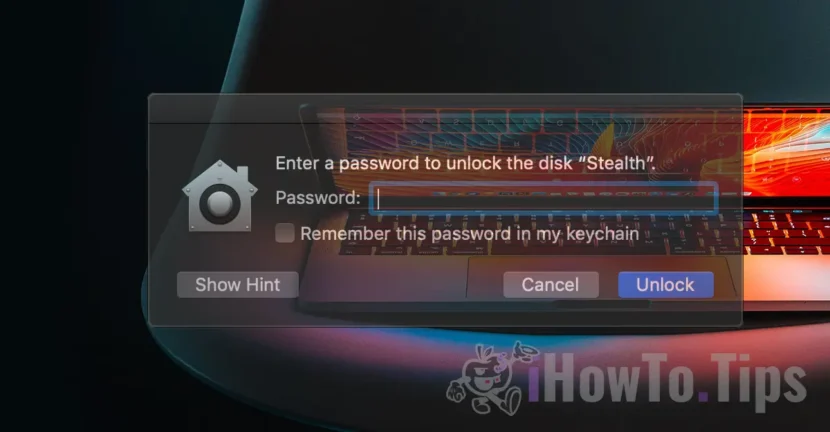为了保护个人数据并更有效地组织存储空间,在USB内存上创建多个加密的分区是用于存储数据的管理和安全性的一个很好的解决方案。无论您是要将您的个人文件与专业文件分开,都可以与其他用户共享一些空间,或者添加额外的安全层,加密的分区都可以帮助您保护信息免受未经授权的访问。
如果您具有具有较大存储空间的USB内存,则在本教程中,我将逐步向您展示如何使用Apple File System在Flash驱动器上创建更多加密的(密码)分区,从而使您可以灵活存储。
目录
如何在USB(MAC)内存上进行更多分区
随着2017年春季苹果系统(Apple)系统的引入,将硬盘的体积分成几个隔间,而无需传统磁盘空间,将硬盘的体积分为几个隔间。在APFS文件系统中,“容器”实际上是指分区,并提到分配给“容器”的空间可能是动态的。从光盘的总空间(容器)中,可以共享预定的空间(音量)或动态空间,如果其他分区没有保留的音量,则可以使用整个存储容量。因此,最后,您可以在USB内存上获得几个加密分区。
除了这些用于存储数据的管理和安全性的选项外,APF的主要优点是,添加和删除APFS量比经典分区更简单,更快。
在我们的示例中,我们将采用256 GB闪存驱动器,我们希望将其分为两卷。两个虚拟分区:一个对所有用户可见,一个可见和密码保护。
1。将USB内存连接到MAC。在我的示例中,我有一个Ultra USB 3.0媒体砂光,连接到Mac。
2。打开存储空间的管理,然后转到左撇子菜单,在其中选择所有设备(显示所有设备)。
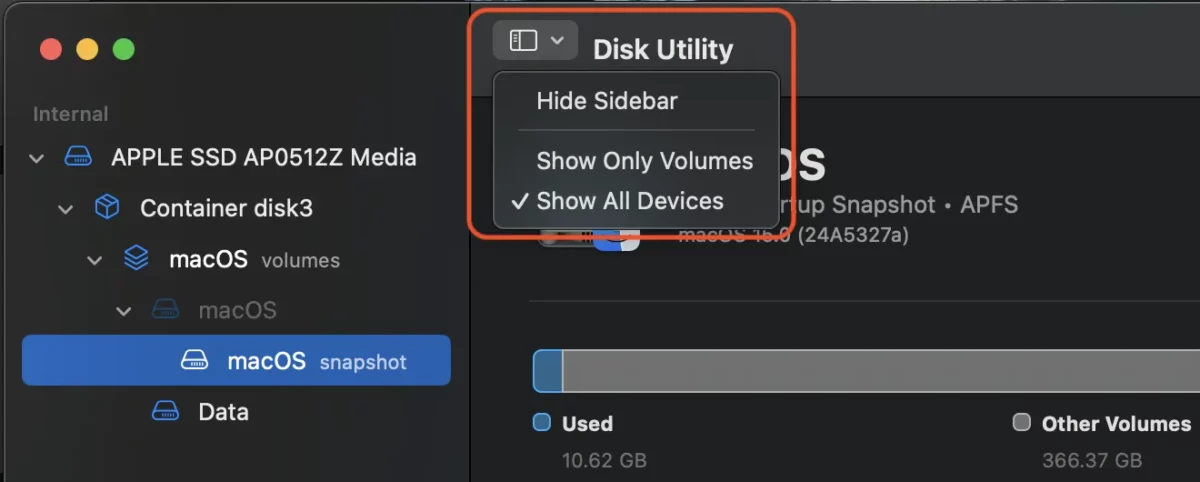
在下一步之前,请确保您没有存储在USB内存上的重要数据。下一步将删除所有存储的数据。
3。从左侧选择USB(闪存驱动器)内存,然后单击删除按钮。
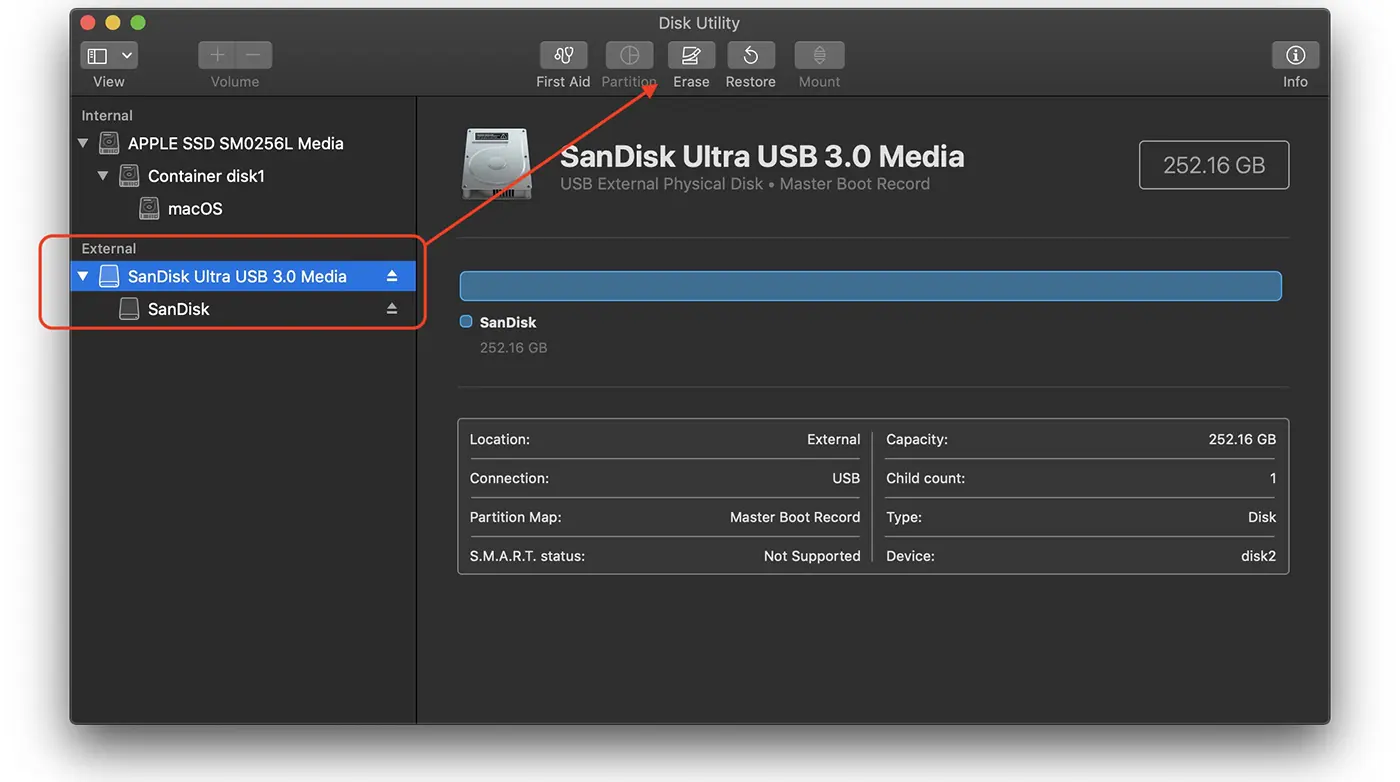
4。在“开放对话框”中,输入新分区的名称,选择APFS文件系统的格式和“ GUID分区映射”方案。单击删除(擦除)按钮。
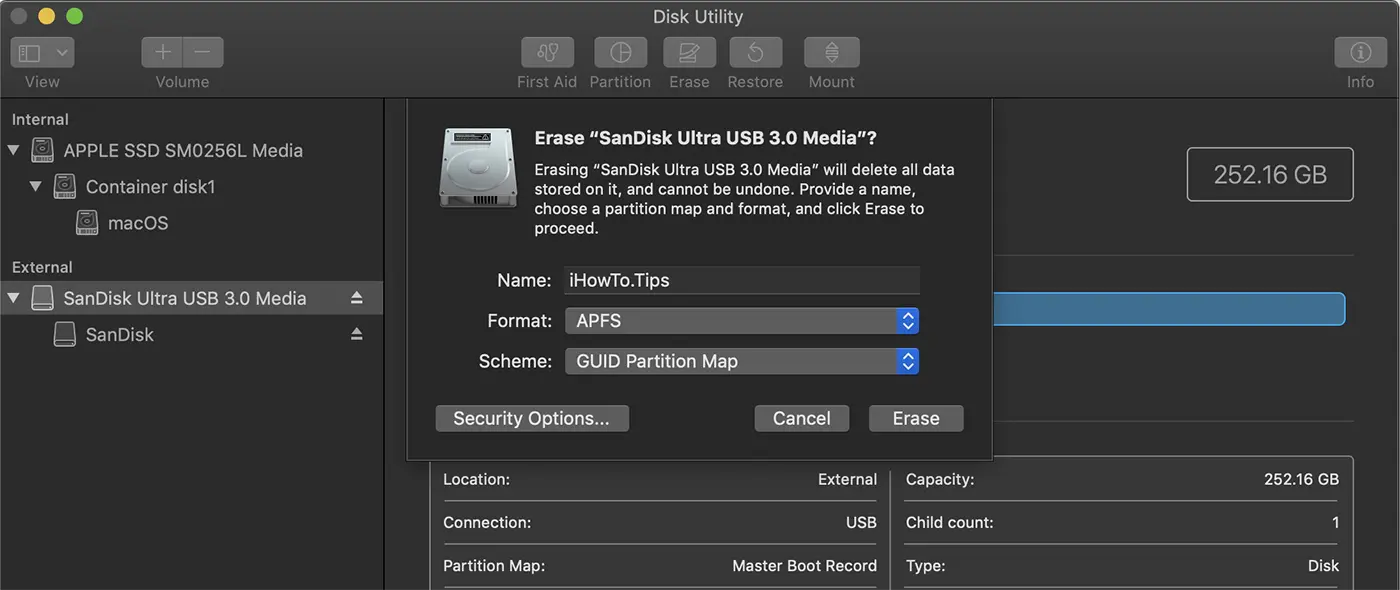
完成此操作后,以物理硬盘的名称,将出现新的“容器”,其中将包括“卷”和所选的名称。
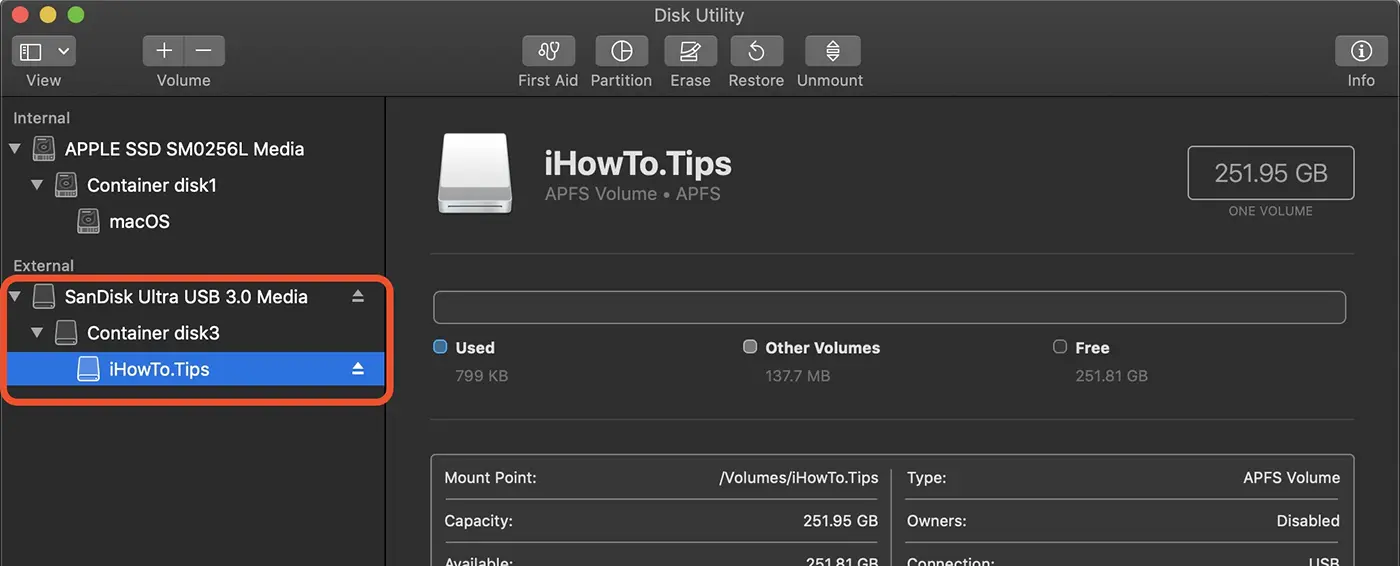
如何在USB内存上创建加密的分区
接下来,您将看到如何在USB内存上创建加密分区以及上面创建的“容器”。换句话说,将在USB内存上进行一个新的密码保护分区。
1。选择将添加新加密卷的USB内存的“容器”。
2。单击分区选项的上限。
3。单击您添加新卷的按钮。
在下图中说明了您在磁盘实用程序中需要遵循的步骤。
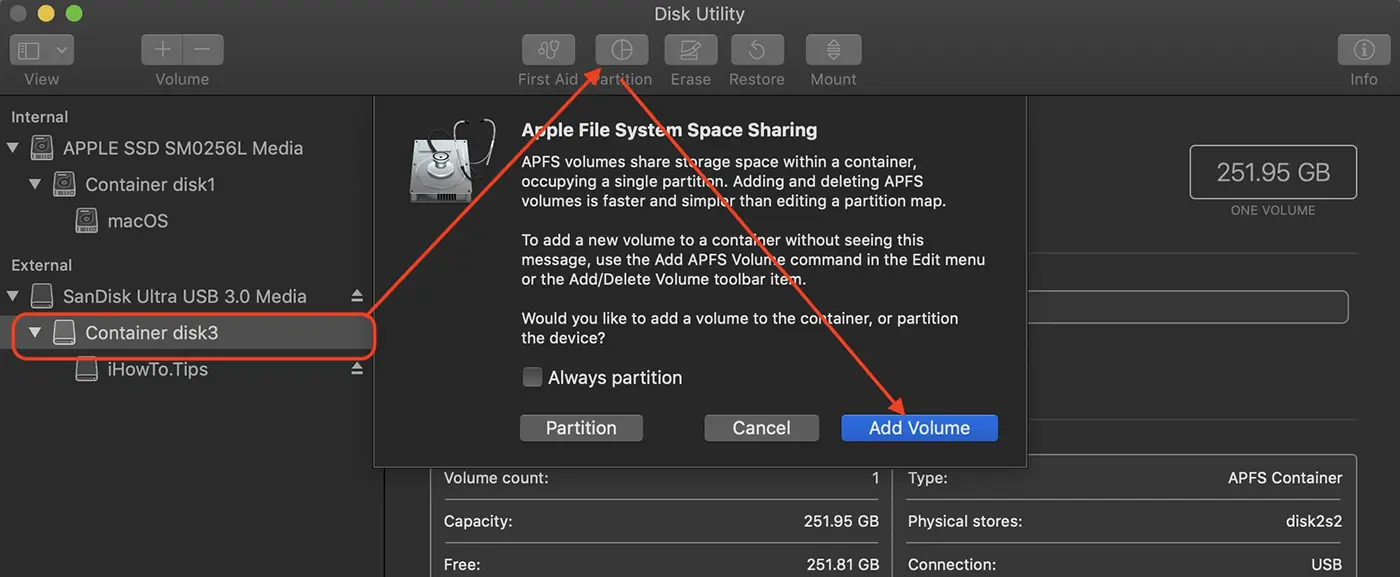
4。在对话框中,将新的APFS卷添加到“容器”中,选择“ APFS(GENCRYPT)”。
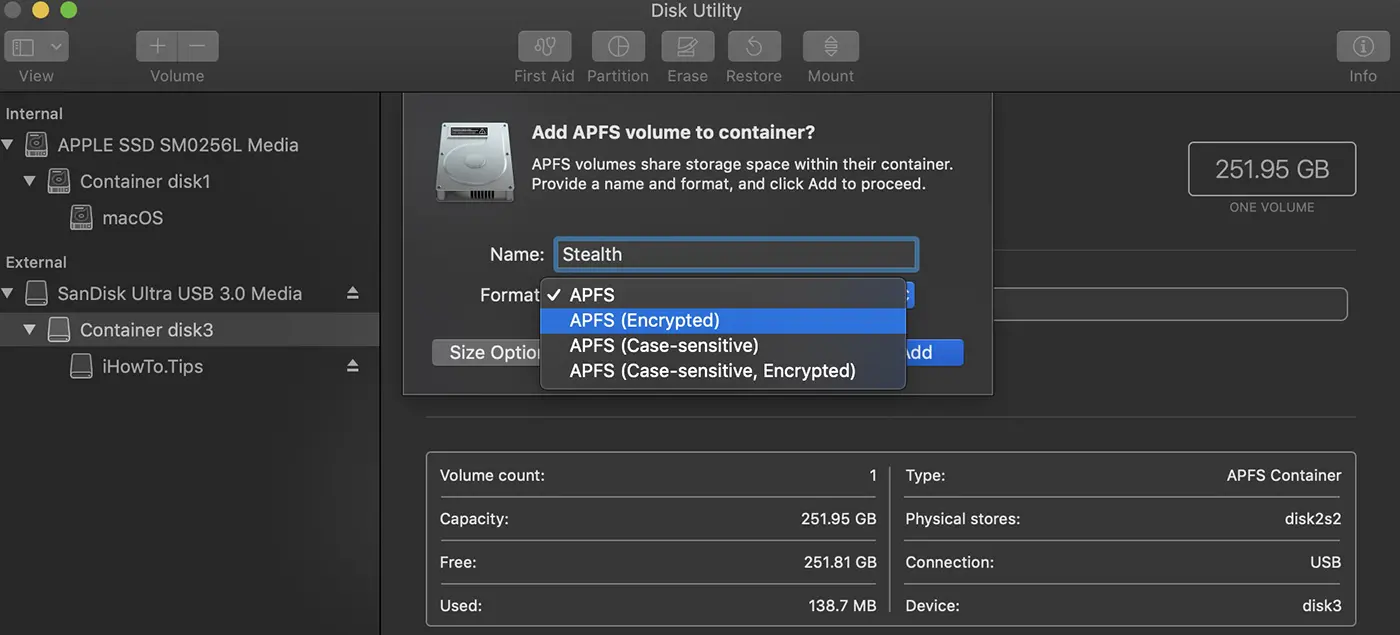
5。您选择新创建卷的加密密码。
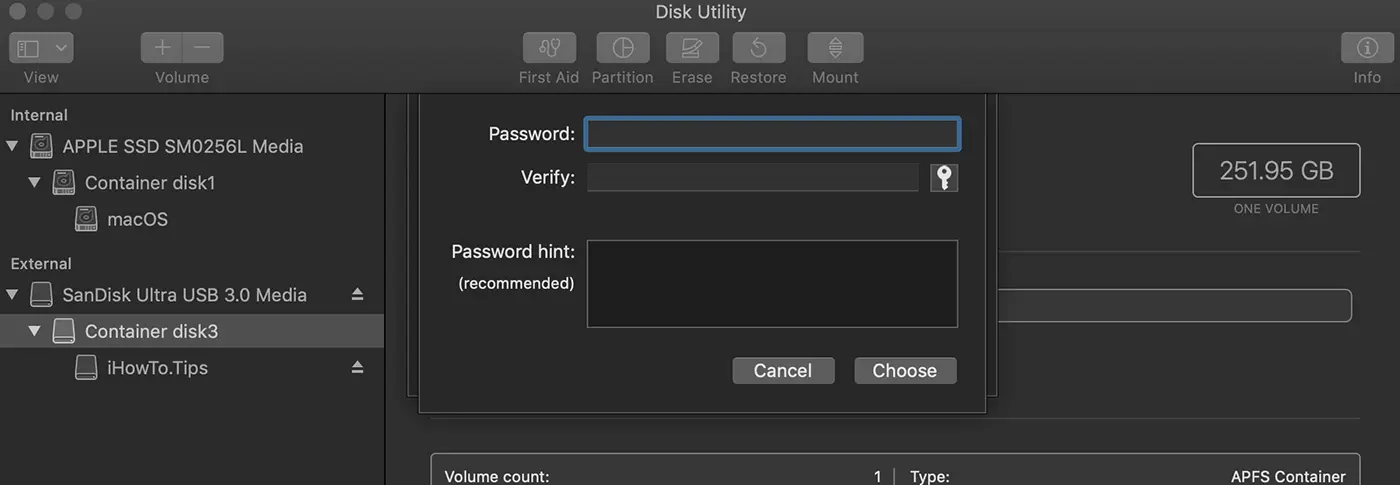
6。单击按钮”Add“而且您正在等待完成操作。
在此操作结束时,您将在同一容器下获得两个卷,都动态划分总容器。将USB存储器连接到MAC时,可以立即访问卷,而对于加密的卷,它将需要一个密码来访问存储在其上的数据。
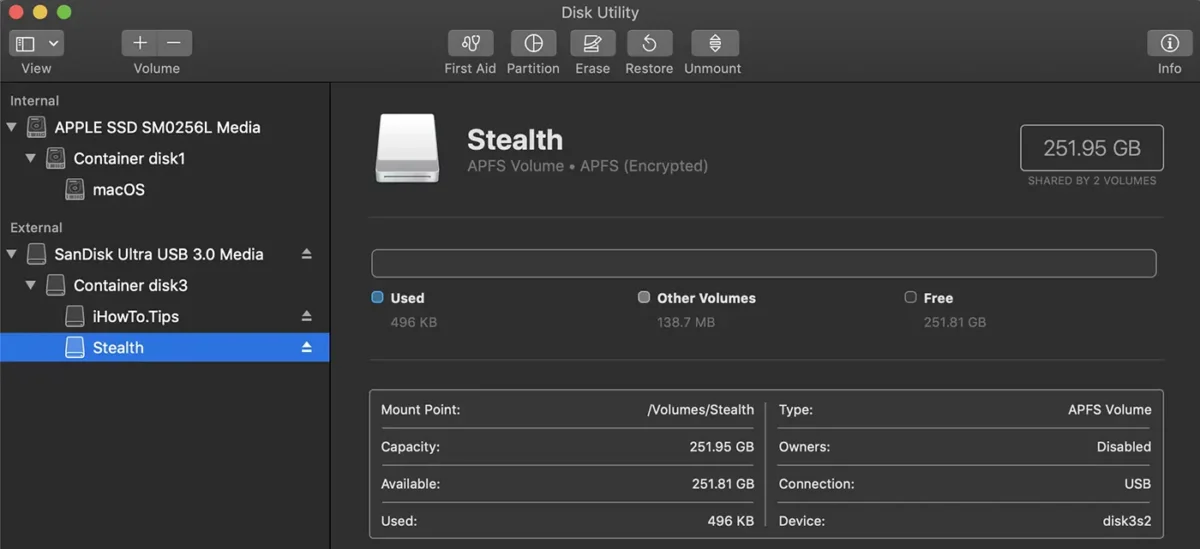
您也可以选择加密整个容器。因此,只有在引入加密密码之后才能访问USB内存。
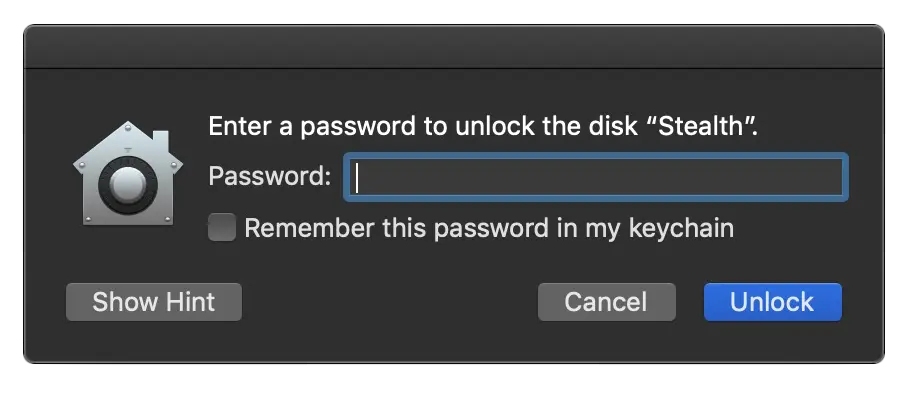
在本教程中,您逐步看到了如何使用Mac和APFS文件系统在USB内存上加密的更多分区,从而使您可以灵活地存储管理。